Nous utilisons tous des formats de fichiers d’archive comme .zip, .rar afin d’utiliser la compression de données sans perte. Dans un seul fichier d’archive, nous pouvons ajouter plusieurs fichiers et dossiers et réduire considérablement la taille combinée du package, ce qui facilite son envoi sur le réseau. Cependant, parfois, vous ne souhaitez pas rendre public l’accès au fichier avant de le télécharger ou de l’envoyer sur le réseau ou d’inviter un public plus large. L’ajout d’un mot de passe au fichier compressé dans Windows 11/10/8/7 peut vous éviter tous les ennuis à des moments aussi pénibles. Dans cet article, nous parlerons de la façon de ajouter un mot de passe à un fichier compressé ou archivé.
Comment ajouter un mot de passe au fichier Zip
Pour commencer, donnons un peu de toile de fond aux différentes méthodes de cryptage et de protection par mot de passe prises en charge par le fichier .zip. Le premier est
Le premier est ZipCrypto qui est largement utilisé et pris en charge par plusieurs logiciels d’archivage ZIP. Cependant, il manque sur le front de la sécurité. On dit qu’il est assez faible et vulnérable aux attaques comme l’attaque connue en texte brut. Une alternative efficace et plus sûre à cela est
Une alternative efficace et plus sûre à cela est AES-256 cryptage qui est considéré parmi les meilleurs chiffrements. Même ainsi, AES-256 est livré avec son propre ensemble d’inconvénients. L’outil de compression natif de Windows ne le prend pas en charge, mais de nombreux autres outils bien connus tels que 7-Zip, WinZip, WinRARetc. supportent cela.
Ainsi, ZipCrypto est compatible avec plusieurs outils mais pas sécurisé, alors qu’AES-256 est plus sécurisé mais compatible avec un très petit nombre d’outils.
Crypter les fichiers compressés à l’aide de 7-Zip
WinZip et WinRAR ne sont pas gratuits, nous allons donc vous montrer comment vous pouvez ajouter un mot de passe à vos fichiers compressés et archivés en utilisant 7-Zip qui est open source et gratuit.
Une fois que vous avez téléchargé et installé le logiciel d’archivage de fichiers 7-Zip à partir de son site Web officiel et que vous l’avez installé sur votre ordinateur, cliquez avec le bouton droit sur le fichier ou le dossier que vous souhaitez compresser et protéger par mot de passe.
Dans le menu contextuel, sélectionnez 7-Zip > Ajouter à l’archive.
Ensuite, entrez votre mot de passe et confirmez-le dans le Chiffrement section, présente dans le coin inférieur droit. Ici, il vous permet également de sélectionner la méthode de cryptage (ZipCrypto ou AES-256). En dehors de cela, vous pouvez également modifier le format d’archive (la valeur par défaut est définie sur 7z, qui est le format de fichier natif pour 7-Zip).
Une fois terminé, cliquez sur OK pour créer le fichier compressé avec le mot de passe que vous avez défini.
Ajouter un mot de passe à un fichier compressé est assez facile, mais la mise en œuvre pratique de ces algorithmes se traduit toujours par l’un ou l’autre point faible.
Par conséquent, il est conseillé d’utiliser des mots de passe sécurisés et de garder le nom du fichier compressé dévoilé afin de ne donner aucune idée du contenu à l’intérieur.
C’est ça, les gars ! J’espère que ça aide!
Certains d’entre vous voudront peut-être jeter un œil à ces logiciels gratuits de cryptage de fichiers.



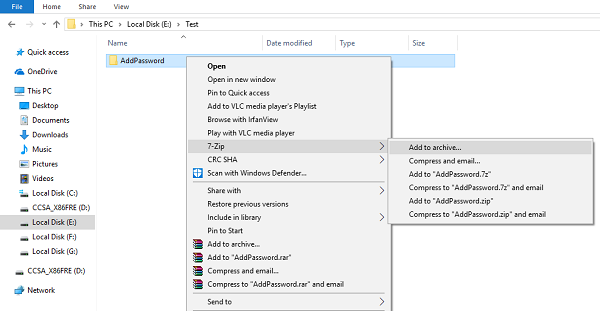
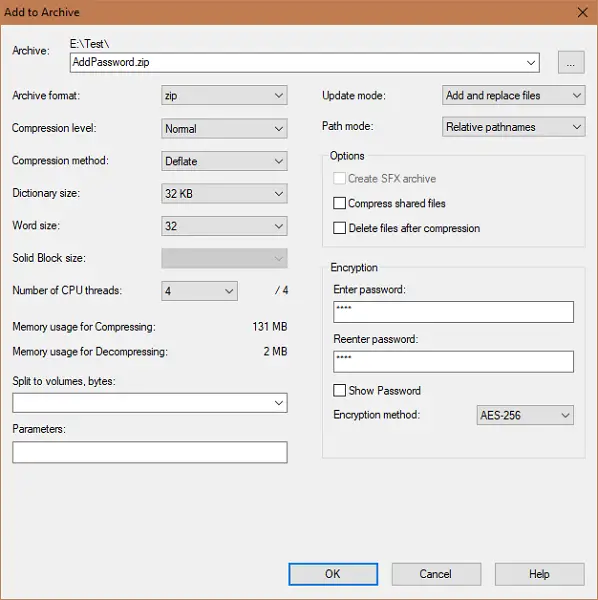
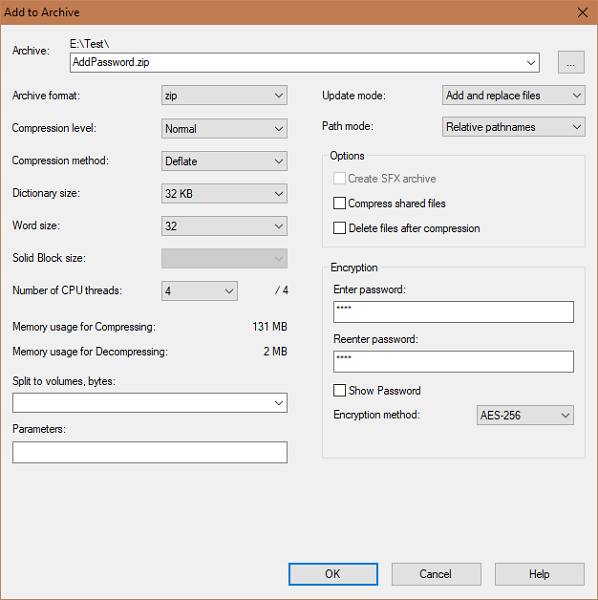
![[2023] 6 façons de copier / coller du texte brut sans formatage](https://media.techtribune.net/uploads/2021/03/5-Ways-to-Copy-Paste-Plain-Text-Without-Formatting-on-Your-Computer-shutterstock-website-238x178.jpg)






